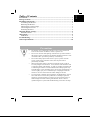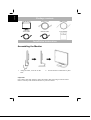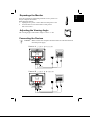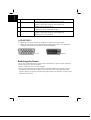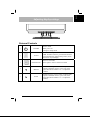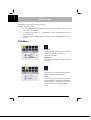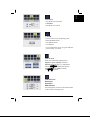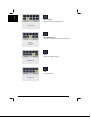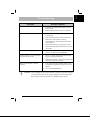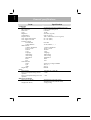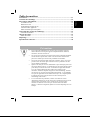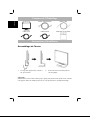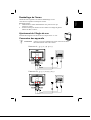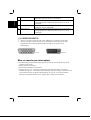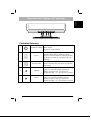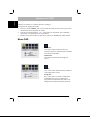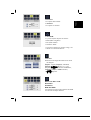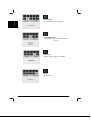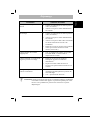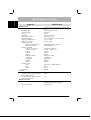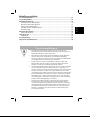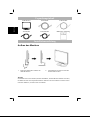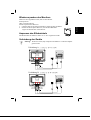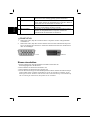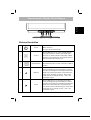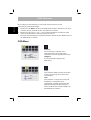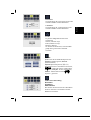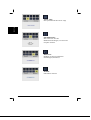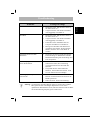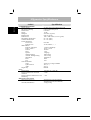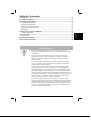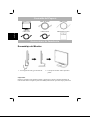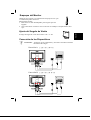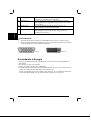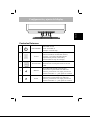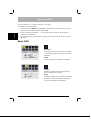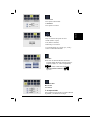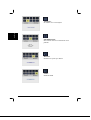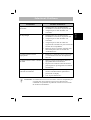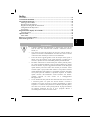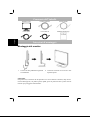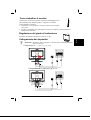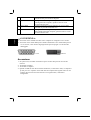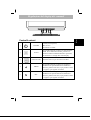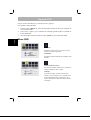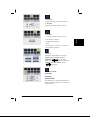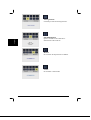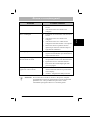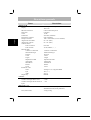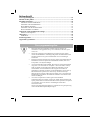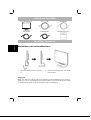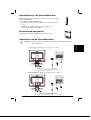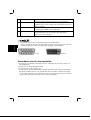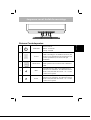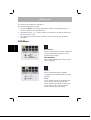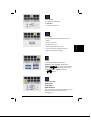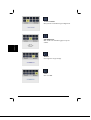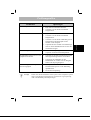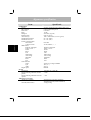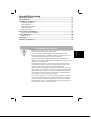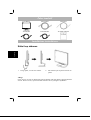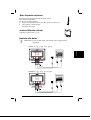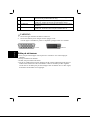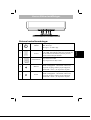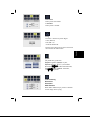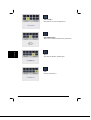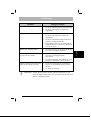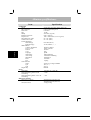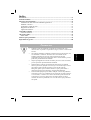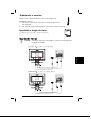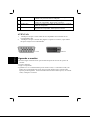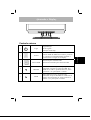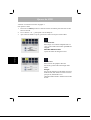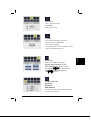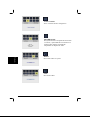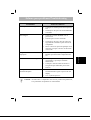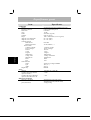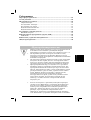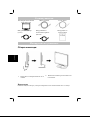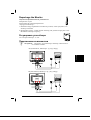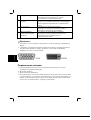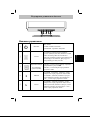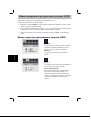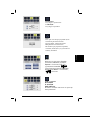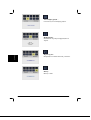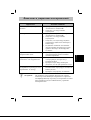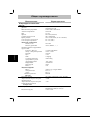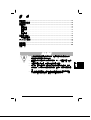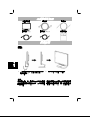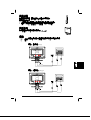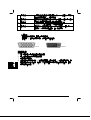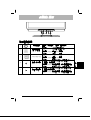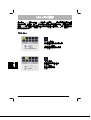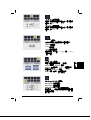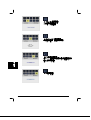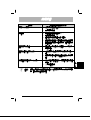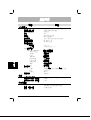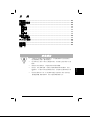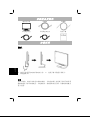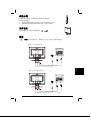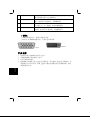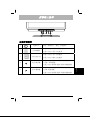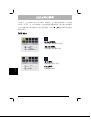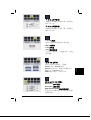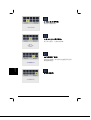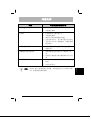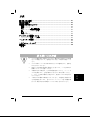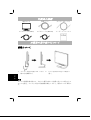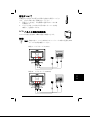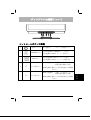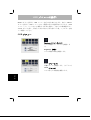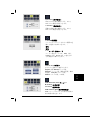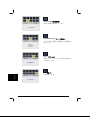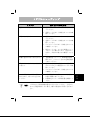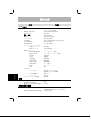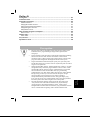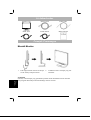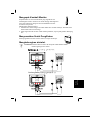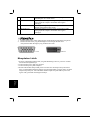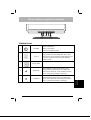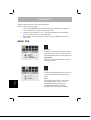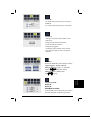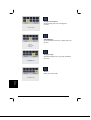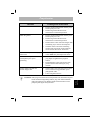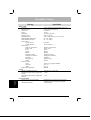Sidan laddas...
Sidan laddas...
Sidan laddas...
Sidan laddas...
Sidan laddas...
Sidan laddas...
Sidan laddas...
Sidan laddas...
Sidan laddas...
Sidan laddas...
Sidan laddas...
Sidan laddas...
Sidan laddas...
Sidan laddas...
Sidan laddas...
Sidan laddas...
Sidan laddas...
Sidan laddas...
Sidan laddas...
Sidan laddas...
Sidan laddas...
Sidan laddas...
Sidan laddas...
Sidan laddas...
Sidan laddas...
Sidan laddas...
Sidan laddas...
Sidan laddas...
Sidan laddas...
Sidan laddas...
Sidan laddas...
Sidan laddas...
Sidan laddas...
Sidan laddas...
Sidan laddas...
Sidan laddas...
Sidan laddas...
Sidan laddas...
Sidan laddas...
Sidan laddas...
Sidan laddas...
Sidan laddas...
Sidan laddas...
Sidan laddas...
Sidan laddas...
Sidan laddas...
Sidan laddas...
Sidan laddas...
Sidan laddas...
Sidan laddas...
Sidan laddas...
Sidan laddas...
Sidan laddas...
Sidan laddas...
Sidan laddas...
Sidan laddas...
Sidan laddas...
Sidan laddas...
Sidan laddas...
Sidan laddas...

61
Svenska
Innehållsförteckning
Försiktighetsåtgärder................................................................................................... 61
Paket innehåll................................................................................................................ 62
Installations instruktioner ........................................................................................... 62
Sätta ihop skärmen..................................................................................................... 62
Ta loss skärmen ......................................................................................................... 63
Justera tittande vinkeln .............................................................................................. 63
Ansluta alla delar ....................................................................................................... 63
Sätta på strömmen...................................................................................................... 64
Justera Skärm inställningar ........................................................................................ 65
Externa kontrollanordningar...................................................................................... 65
OSD valmöjligheter...................................................................................................... 66
OSD Meny................................................................................................................. 66
Felsökning ..................................................................................................................... 69
Allmäna specifikationer ............................................................................................... 70
Försiktighetsåtgärder
• Skärmen kan ta skada om den placeras för nära hetta. Se till att den inte
placeras för nära element, spis, öppen eld etc.
• Se till att inte täcka över öppningarna bak och på toppen av höljet
eftersom skärmen behöver ventilation. Skärmen borde placera I ett väl
ventilerat rum för att förebygga eventuell överhettning.
• Tillåt inte skarpa objekt, såsom knivar eller pennor att komma nära
skärmen. Om ett sådant objekt nuddar LCD skärmen finns det risk för att
skärmen blir permanent repad.
• När skärmen ska rengöras, se till att koppla ur den så att det inte finns
risk för elektrisk shock. En mjuk trasa borde amvändas för att rengöra
skärmens utsida. En fuktig trasa, något fuktad med ett mild
rengöringsmedel kan användas för att rengöra svåra fläckar. Tillåt inte
vätskor eller spray på skärmen. Istället för att spraya på skärmen, är det
bättre att först spraya på en trasa ock sedan använda trasan för att gnida
på skärmytan. Om vätska kommer in på insidan av skärmen kan detta
leda till elektrisk shock och/eller skada enheten.
• Om du stöter på problem, var vänlig se felsöknings sidan först. Om du
inte finner svaret där, försök inte att reparera skärmen själv. Att öppna
eller ta bort höljet kan leda till kroppsskada eller till och med dödsfall
genom elektrisk ström. Var vänlig kontakta en kvalificerad ingenjör om
du inte kan finna ditt svar i felsöknings sidan.

62
Svenska
Paket innehåll
LCD Skärm
Ström kabel
Ljud kabel
VGA Kabel
DVI-D Kabel
Användar Manual
Installations instruktioner
Sätta ihop skärmen
1. Längs spåret, vrid 90° för sockeln.
2. Sätt skärmen på ett plant bord eller en
platta.
Viktigt
Först, finn en ren plan yta där du kan placera skärmen efter det du har avlägsnat den från
stativet. Placera en torr, mjuk trasa under skärmen för att ytterligare skydda den.

63
Svenska
Åter-förpacka skärmen
Spara original förpackningen I fall dus kulle behöva
flytta skärmen I framtiden.
För att åter+förpacka skärmen:
1. Koppla ur ström kabeln för at vara säker på att strömmen är av.
2. Vrid sockeln, se bild till höger.
Förpacka i kartongen。
Justera tittande vinkeln
Vinkeln kan justeras från -5°~20°
Ansluta alla delar
Observera: Se till att både datorn och skärmen inte är inkopplade till
vägguttaget.
Anslut A: Skärm-till-PC VGA Kabeln
Anslut B: Skäm-till-PC DVI-D Kabeln

64
Svenska
c
Ström Anslut skärmen till ström kabeln som sedan ska kopplas in
till ett korrekt grundad elektrisk uttag.
d
VGA Kabel Anslut signal kabeln till VGA utgående uttaget på datorns
grafik kort. Sedan ska skruvarna på kontakten dras åt.
e
Ljud Kabel
Använd ljud kabeln för att koppla LCD skärmens input uttag
till datorn.
f
DVI-D Kabel Anslut signal kabeln till DVI-D utgående uttaget på datorns
grafik kort. Sedan ska skruvarna på kontakten dras åt.
!VARNING:
1. Se till att koppla rätt kabel till datorns VGA kort.
2. Se till att kontakten passar uttaget som den pluggas in till.
Och att ingen av kontaktens `pinnar´ är böjd eller på något annat vis är skadad.
VGA
DVI-D
Sätta på strömmen
1. Först ,sätt på ström knappen som är placerad vid sidan av AC ström uttaget på
skärmen.
2. Sätt på strömmen till skärmen.
3. Sedan, sätt på strömmen till datorn.
4. När du ser LED lampan på ström knappen bli blå och den andra knappen bli grön så
indikerar det att datorn är redo att användas. Vänta 10 sekunder på video signalen.
Om du inte ser det blåa ljuset på ström knappen eller du erhåller inte en video signal,
kontrollera alla kontakter och kopplingar.

65
Svenska
Justera Skärm inställningar
Externa kontrollanordningar
1
SRÖM
Ström av/på
Blå: Ström på
Orange: I ´sovande´ läge
2
AUTO
Om OSD är aktiverad, tryck här för att lämna ett
val i OSD. Om OSD är avaktiverat, tryck här för
att ha skärmen automatiskt optimera position,
focus och klockan på skärmen.
3
OSD Funktion
Tryck för att se OSD.
Tryck igen för att välja i OSD.
4
<
MINUS
Om OSD är aktiverad, tryck här för att justera
OSD valmöjligheter. Om OSD är avaktiverat,
tryck här en gång, sedan tryck på knapparna,
markerade < eller >, för att justera volymen.
5
>
PLUS
Om OSD är aktiverad, tryck här för att justera
OSD valmöjligheter. Om OSD är avaktiverat,
tryck här en gång, sedan tryck på knapparna,
markerade < eller >, för att justera volymen.

66
Svenska
OSD valmöjligheter
Var vänlig se "
Externa kontrollanordningar" på Sid. 5
För att justera OSD inställningar:
1. Tryck MENY knappen för att öppna OSD menyn. Tryck igen för att välja utav 10
olika OSD funktioner.
2. Använd knapparn markerade < eller >, för att framhäva en kontroll, sedan an du
justera kontrollen till efterönskad nivå.
3. När du är klar, tryck på AUTO knappen för att lämna OSD.
OSD Meny
Kontrast:
Dettajusterar mörk och ljus färg nyanser I
förhållande till varandra, för att erhålla en
komfortabel kontrast.
Skärpa:
Detta justerar bildens skärpa.
Fokus:
Detta tar bort eventuell horisontal distorsion
och skapar en skarp och klar bild.
Klocka:
Om eventuella vertikala linjer kan ses i
skärmens backgrund kan denna funktion
göra dem mindre synliga genom att minska
deras storlek. Denna funktion kan också
ändra skärmens horisontella storlek.

67
Svenska
H-Position:
Detta justerar horisontalt.
V-Position:
Detta justerar vertikalt.
Färg:
Det finns 3 sätt för att justera färgen:
Varm (Röd-vit)
Sval (Blå- vit)
Användar definierad:
Du kan justera färgerna röd, grön och blå till
den intensitet du efterönskar.
Språk:
Välj OSD meny språk från
English-Engelska, Deutsch -Tyska,
Español-Spanska, 简体中文-Förenklad
Kinesiska, 繁體中文-Traditionell Kinesiska,
Français -Franska, Italiano -Italienska,
och 日本語-Japanska.
OSD Inställning:
H-Position
V-Position
OSD Timeout
Detta ändrar OSD menyns position i skärmen
och hur länge den är synlig.

68
Svenska
Auto Config :
Systemet kör en auto-konfiguration.
INFORMATION:
Detta visar kortfattad information på skärmen
Reset:
Återställa till fabriks inställningen
Exit:
Lämna OSD menyn.

69
Svenska
Felsökning
Problem Möjliga lösningar
Ström LED lampan är inte PÅ
• Se till att ström knappen är i PÅ positionen.
• Se till att ström kabeln är ansluten till
vägguttaget.
Ingen Bild
• Se till att ström knappen är i PÅ positionen.
• Se till att ström kabeln är ansluten till
vägguttaget.
• Se till att video kabeln säkert ansluten till
skärmens och datorns baksida.
• Rör på musen eller tryck på en tangent på
tangentbordet för at ´väcka upp´ skärmen ur
"active off" läget.
Bilden visar olämpliga färger
• Se "Färg Justering" för att justera RGB färg
eller för att välja färg temperatur.
Bilden ´hoppar´ eller ett mönster
av vågor kan ses i bilden
• Flytta eller stäng av eventuella elektriska
apparater som möjligen orsakar
störningarna.
• Inspektera skärmens video kabel och se till
att ingen av kontaktens ´pinnar´är böjd.
Bildens storlek är inte korrekt eller
bilden är inte korrekt centrerad
• Tryck select/auto knappen och skärmen
kommer att automatiskt optimera bildens
position.
• Se "Position justering".
Observera: Försök inte att reparera skärmen själv eller öppna datorn. Var
vänlig kontakta kvalificerad service personal om du inte kan finna
ditt svar i felsöknings sidan.

70
Svenska
Allmäna specifikationer
Item Specification
LCD Panel
Skärm 20-tum Flat panel aktiv-matrix TFT LCD
Max resolution UXGA 1600×1200 pixels
Pixel Pitch 0.255 mm
Färg 16.7M
Skärpa 250 cd/m² (Typical)
Kontrast Proportion 600:1 (Typical)
Respons Tid 15ms +10ms /25ms (Tr+Tf / typical)
Horisontal tittar vinkel 85° / 85° (Min.)
Vertikal tittar vinkel 85° / 85° (Min.)
Externa Kontroller
Ström Knapp ON/ OFF (På/Av)
Kontroll Knapp AUTO, MENU, < , >
OSD Funktion
Contrast / Brightness Kontrast / Skärpa
Focus / Clock Fokus / Klocka
Position Position
Color Färg
Language Språk
OSD setting OSD inställning
Auto config Automatisk inställning
Information Information
Reset Återställa
Exit Utgång
Video Interface
Video Analog 0.7V / Digital TMDS
Sync TTL (+/ -)
Ljud 2W x 2
Plug & Play DDC2B
Ström
Ström källa 100~240V AC, 50/60 Hz
Ström förbrukning under normal
användning
< 60W
Ström förbrukning under ´active off ´
användning
< 3W
Dimension och Höjd
Dimension (V×H×D) 449X439X197 mm (med fot)
449X426X134 mm (utan fot)
Vikt (Net/ Gross) 7.0 Kg/ 9.2 Kg
Sidan laddas...
Sidan laddas...
Sidan laddas...
Sidan laddas...
Sidan laddas...
Sidan laddas...
Sidan laddas...
Sidan laddas...
Sidan laddas...
Sidan laddas...
Sidan laddas...
Sidan laddas...
Sidan laddas...
Sidan laddas...
Sidan laddas...
Sidan laddas...
Sidan laddas...
Sidan laddas...
Sidan laddas...
Sidan laddas...
Sidan laddas...
Sidan laddas...
Sidan laddas...
Sidan laddas...
Sidan laddas...
Sidan laddas...
Sidan laddas...
Sidan laddas...
Sidan laddas...
Sidan laddas...
Sidan laddas...
Sidan laddas...
Sidan laddas...
Sidan laddas...
Sidan laddas...
Sidan laddas...
Sidan laddas...
Sidan laddas...
Sidan laddas...
Sidan laddas...
Sidan laddas...
Sidan laddas...
Sidan laddas...
Sidan laddas...
Sidan laddas...
Sidan laddas...
Sidan laddas...
Sidan laddas...
Sidan laddas...
Sidan laddas...
Sidan laddas...
Sidan laddas...
Sidan laddas...
Sidan laddas...
Sidan laddas...
Sidan laddas...
Sidan laddas...
Sidan laddas...
Sidan laddas...
Sidan laddas...
-
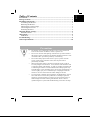 1
1
-
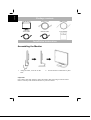 2
2
-
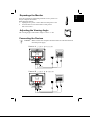 3
3
-
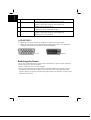 4
4
-
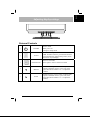 5
5
-
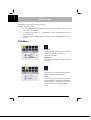 6
6
-
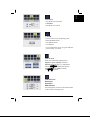 7
7
-
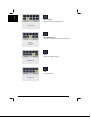 8
8
-
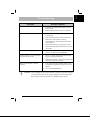 9
9
-
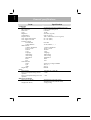 10
10
-
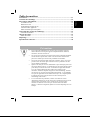 11
11
-
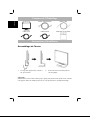 12
12
-
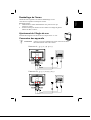 13
13
-
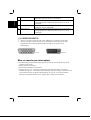 14
14
-
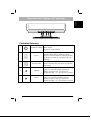 15
15
-
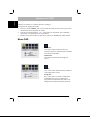 16
16
-
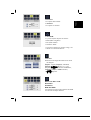 17
17
-
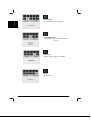 18
18
-
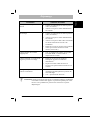 19
19
-
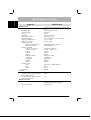 20
20
-
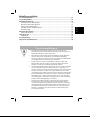 21
21
-
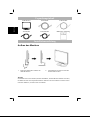 22
22
-
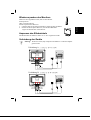 23
23
-
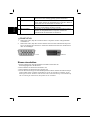 24
24
-
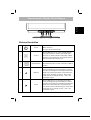 25
25
-
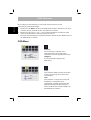 26
26
-
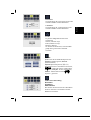 27
27
-
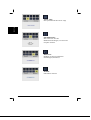 28
28
-
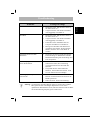 29
29
-
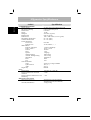 30
30
-
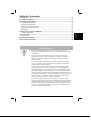 31
31
-
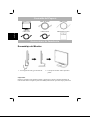 32
32
-
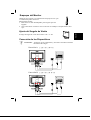 33
33
-
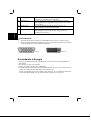 34
34
-
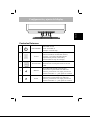 35
35
-
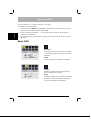 36
36
-
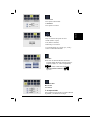 37
37
-
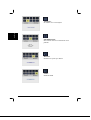 38
38
-
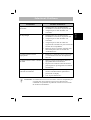 39
39
-
 40
40
-
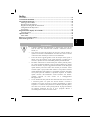 41
41
-
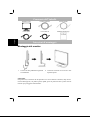 42
42
-
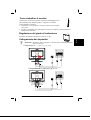 43
43
-
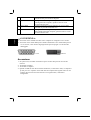 44
44
-
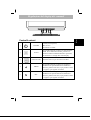 45
45
-
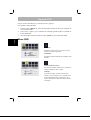 46
46
-
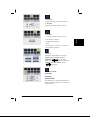 47
47
-
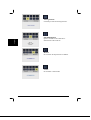 48
48
-
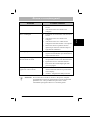 49
49
-
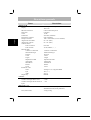 50
50
-
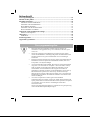 51
51
-
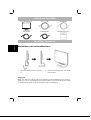 52
52
-
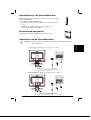 53
53
-
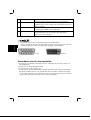 54
54
-
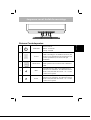 55
55
-
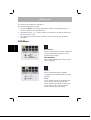 56
56
-
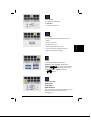 57
57
-
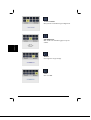 58
58
-
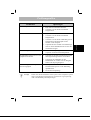 59
59
-
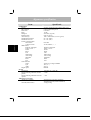 60
60
-
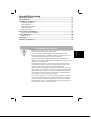 61
61
-
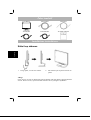 62
62
-
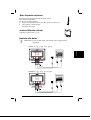 63
63
-
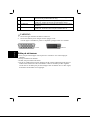 64
64
-
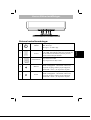 65
65
-
 66
66
-
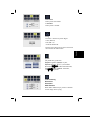 67
67
-
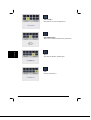 68
68
-
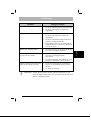 69
69
-
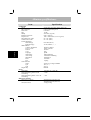 70
70
-
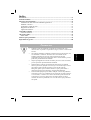 71
71
-
 72
72
-
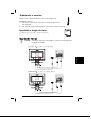 73
73
-
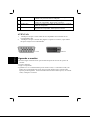 74
74
-
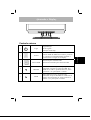 75
75
-
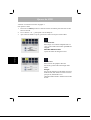 76
76
-
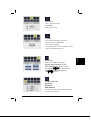 77
77
-
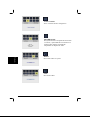 78
78
-
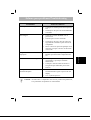 79
79
-
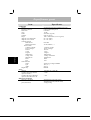 80
80
-
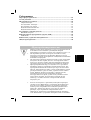 81
81
-
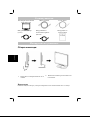 82
82
-
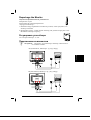 83
83
-
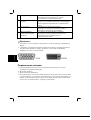 84
84
-
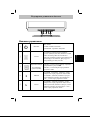 85
85
-
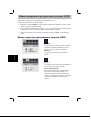 86
86
-
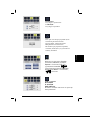 87
87
-
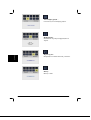 88
88
-
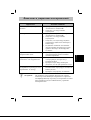 89
89
-
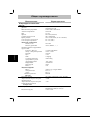 90
90
-
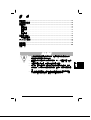 91
91
-
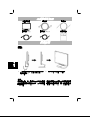 92
92
-
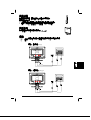 93
93
-
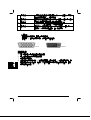 94
94
-
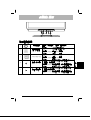 95
95
-
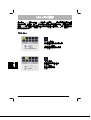 96
96
-
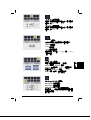 97
97
-
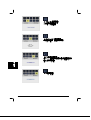 98
98
-
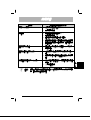 99
99
-
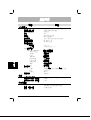 100
100
-
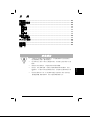 101
101
-
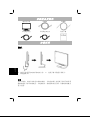 102
102
-
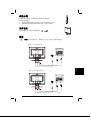 103
103
-
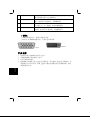 104
104
-
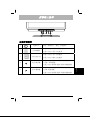 105
105
-
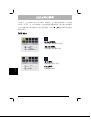 106
106
-
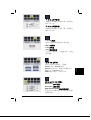 107
107
-
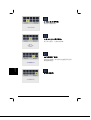 108
108
-
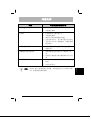 109
109
-
 110
110
-
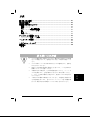 111
111
-
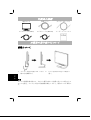 112
112
-
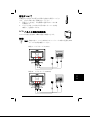 113
113
-
 114
114
-
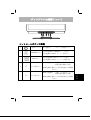 115
115
-
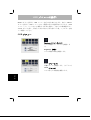 116
116
-
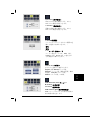 117
117
-
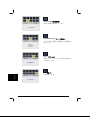 118
118
-
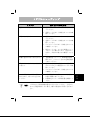 119
119
-
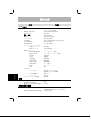 120
120
-
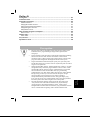 121
121
-
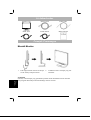 122
122
-
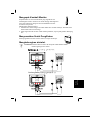 123
123
-
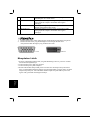 124
124
-
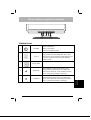 125
125
-
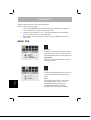 126
126
-
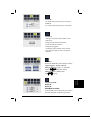 127
127
-
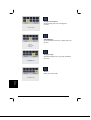 128
128
-
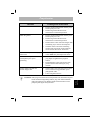 129
129
-
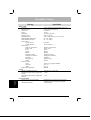 130
130
på andra språk
- italiano: Acer AL2021 Manuale utente
- español: Acer AL2021 Manual de usuario
- Deutsch: Acer AL2021 Benutzerhandbuch
- português: Acer AL2021 Manual do usuário
- français: Acer AL2021 Manuel utilisateur
- English: Acer AL2021 User manual
- русский: Acer AL2021 Руководство пользователя
- Nederlands: Acer AL2021 Handleiding